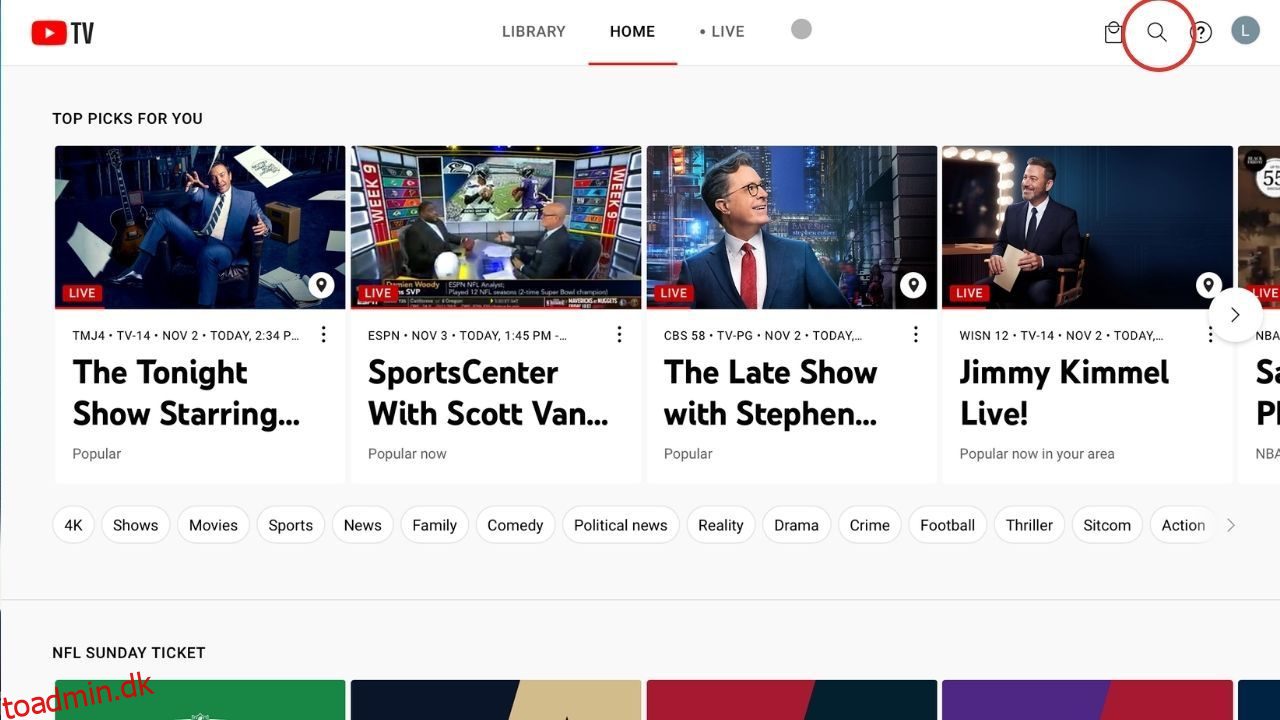Indholdsfortegnelse
Nøgle takeaways
- Optagelse på YouTube TV er ubesværet og giver dig mulighed for at opbygge et digitalt bibliotek med dine yndlingsprogrammer og -film.
- Du kan nemt konfigurere optagelser på YouTube TV ved at søge efter bestemte programmer eller gennemse forskellige kategorier.
- YouTube TV optager automatisk dine valgte programmer og film, og du kan få adgang til dem på fanen Bibliotek på enhver enhed.
Optagelse af tv-shows eller film på YouTube TV er en glimrende måde at opbygge dit digitale katalog på, og det kræver næsten ingen indsats på dine vegne. Sådan kan du selv konfigurere optagelsen på YouTube TV.
Sådan optager du YouTube TV på din webbrowser
Opsætning af en DVR er en af de bedste måder at optage tv-shows på din pc. For at begynde at optage YouTube TV på nettet skal du gå til YouTube TV hjemmeside og søg efter et program eller en film, du gerne vil optage. Du kan gøre dette ved at trykke på forstørrelsesglasikonet i øverste højre hjørne af din skærm og skrive navnet på showet i søgefeltet.
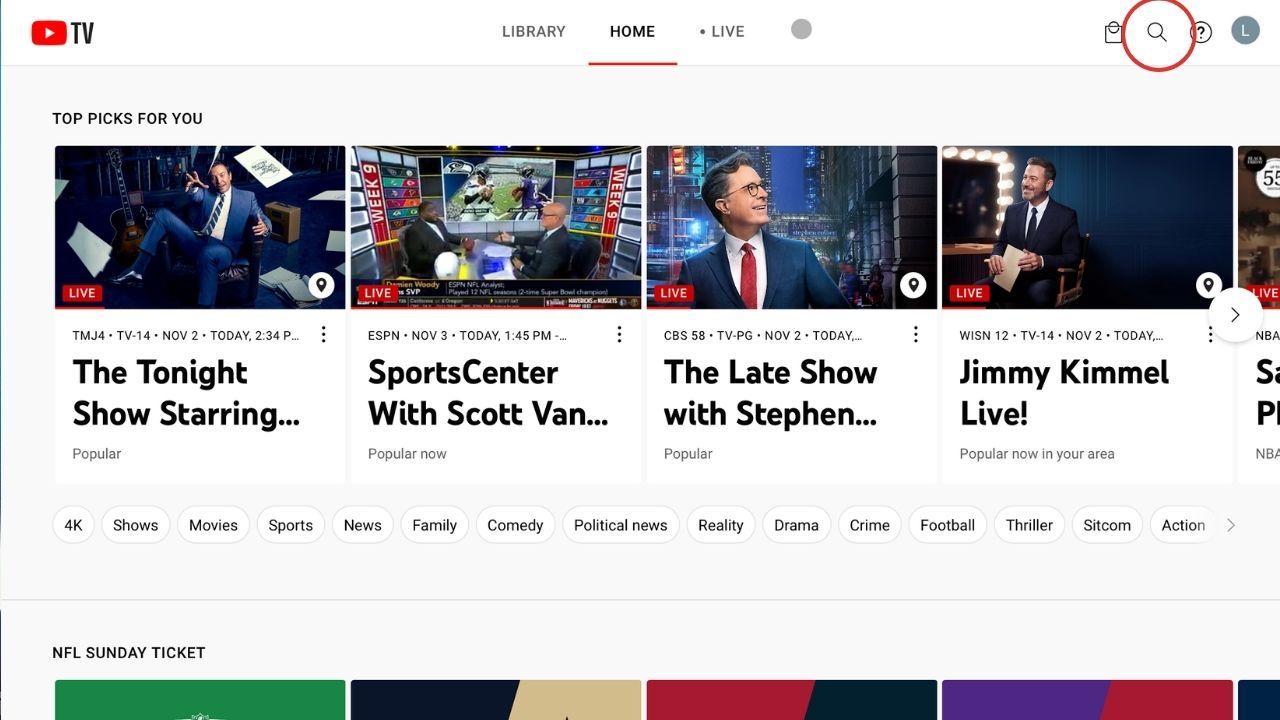
Hvis du ikke leder efter noget specifikt, kan du også rulle ned på startsiden og begynde at browse gennem de forskellige kategorier, indtil du finder noget, der interesserer dig.
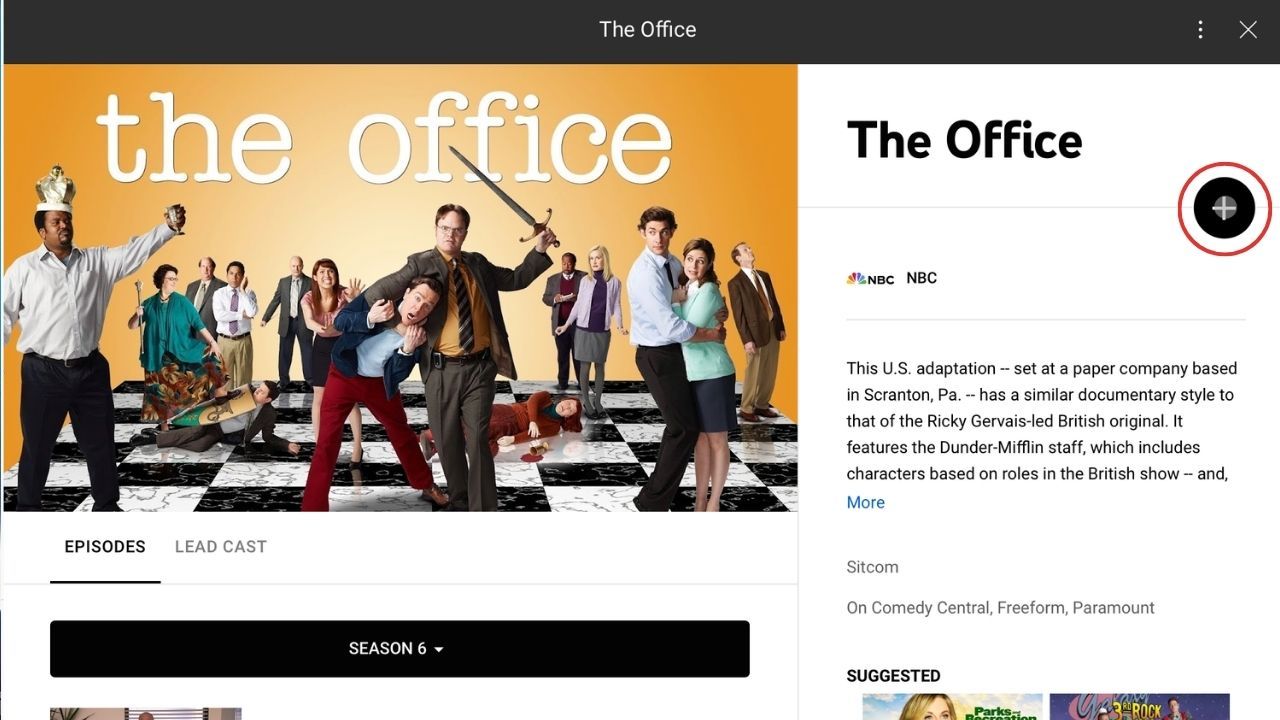
Når du har fundet dit udvalgte program eller film, skal du vælge det for at se flere detaljer. Dette vindue viser dig en kort synopsis af showet og giver dig en liste over episoder. For at konfigurere dine optagelser skal du trykke på plusikonet til højre for at tilføje det til dit bibliotek.
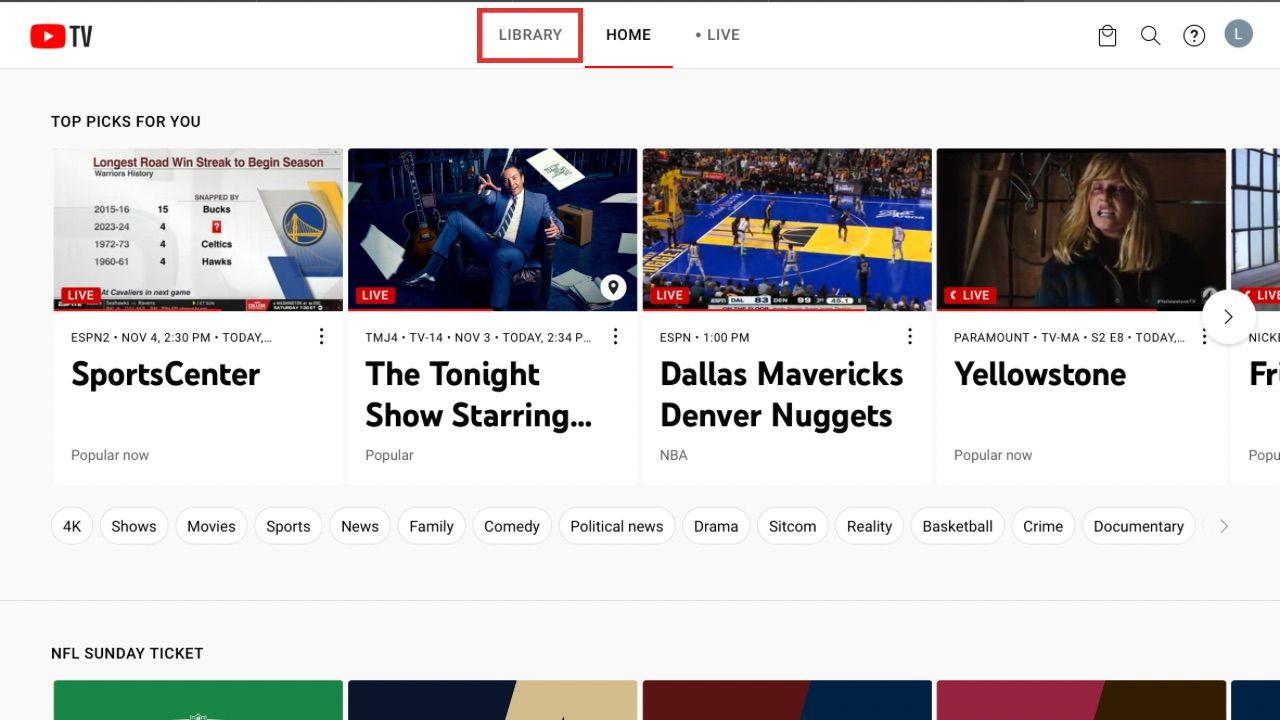
Du kan også vælge fanen Bibliotek øverst på startskærmen for at finde nye programmer og film at optage. Tryk på knappen Føj til bibliotek nederst på skærmen, og YouTube TV viser automatisk en liste over programmer eller film, som det tror, du ville være interesseret i.
Vælg dem, du gerne vil optage, og tryk på knappen Afslut nederst til højre for at tilføje dem alle til dit bibliotek på én gang. Denne funktion er tilgængelig på enhver enhed.
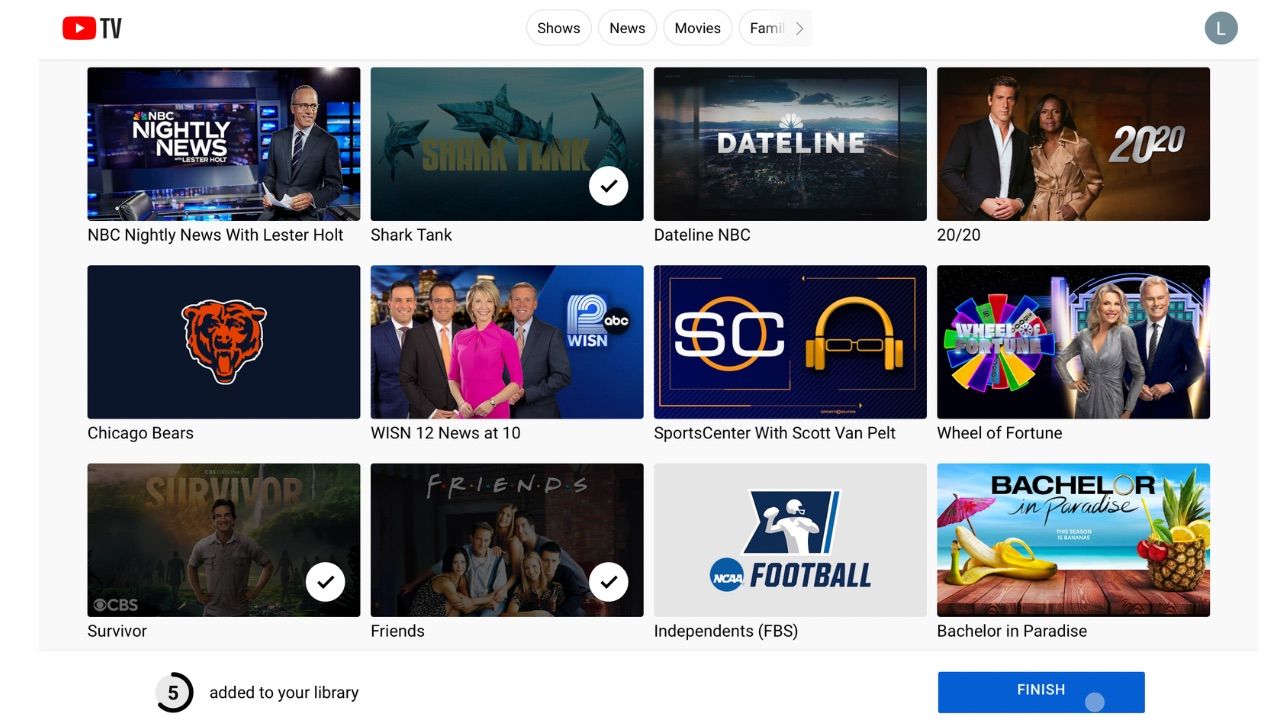
Hvis du tilføjer noget til dit bibliotek, mens en session er i gang, begynder optagelsen fra det tidspunkt, du trykker på knappen. Du vil ikke kunne se begyndelsen af episoden eller filmen.
Sådan optager du YouTube TV på din mobilenhed
For at konfigurere en DVR på YouTube-appen skal du starte appen på din smartenhed og trykke på forstørrelsesglasikonet i øverste højre hjørne af din skærm. Indtast navnet på det program, du gerne vil optage.
Vælg et program eller en film, og tryk på plusikonet ved siden af titlen for at tilføje det til dit bibliotek.
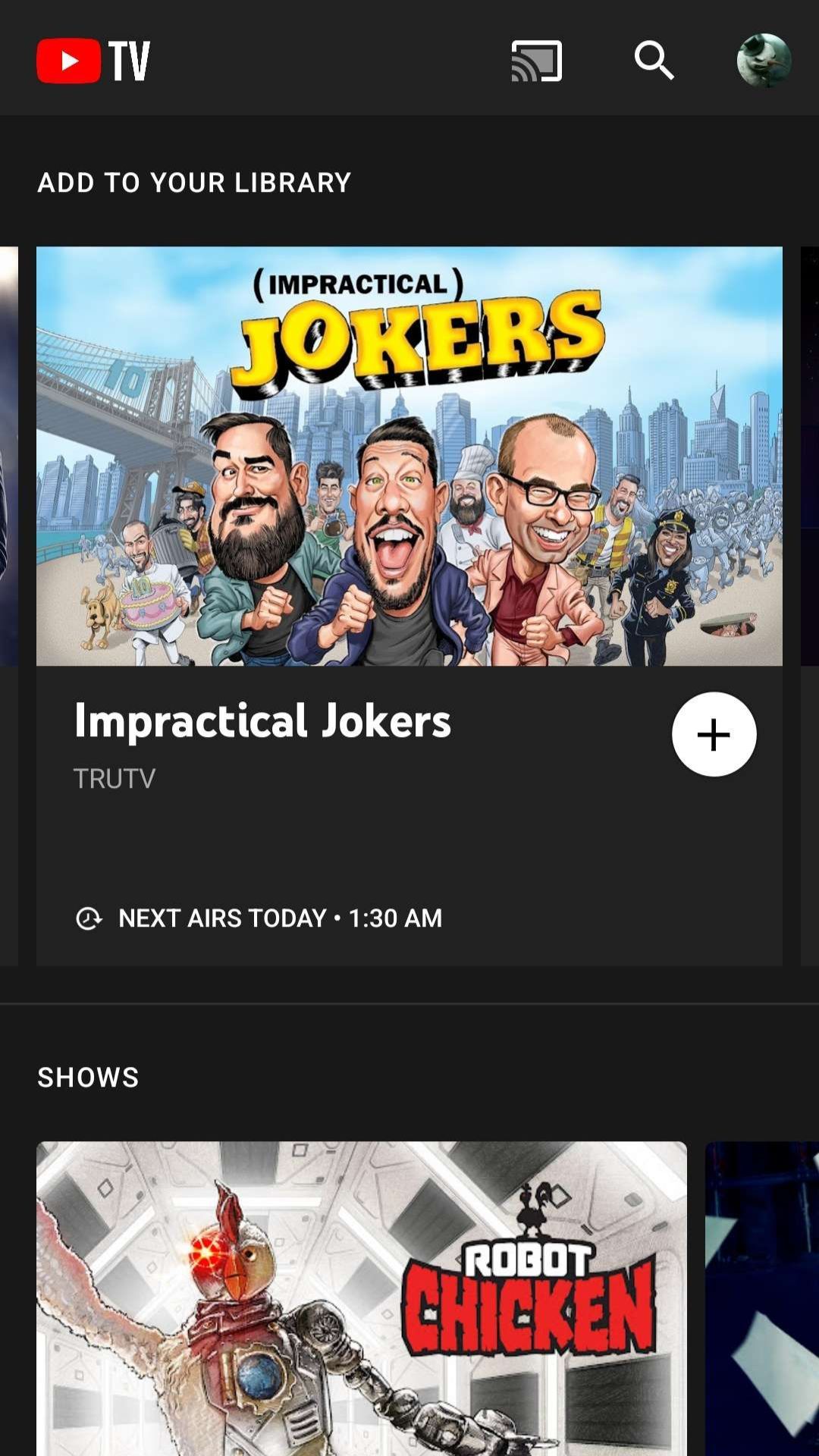
Så enkelt er det. Hver gang et afsnit sendes, eller filmen begynder på YouTube TV, optager den automatisk for dig.
Sådan optager du YouTube TV på dit Smart TV
Processen med at optage YouTube TV på dit smart-tv kan variere afhængigt af dit mærke eller model, men processen bør ikke være for meget forskellig fra mobilappen eller nettet.
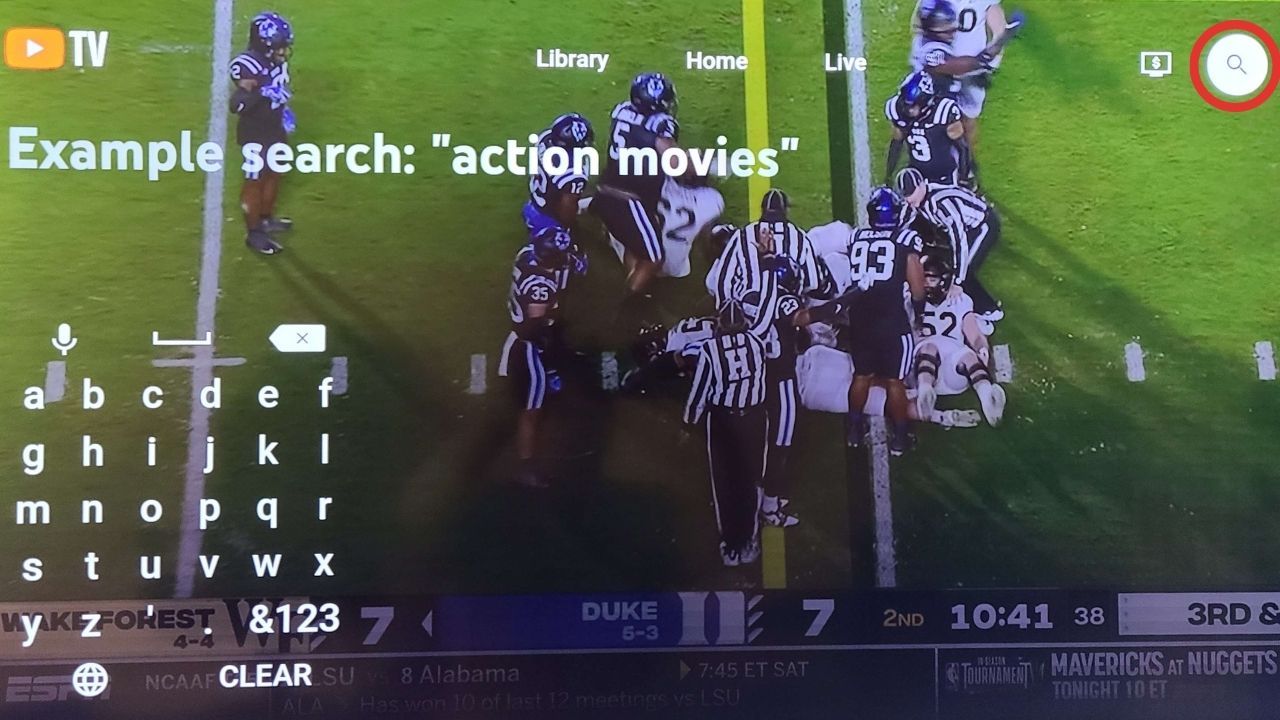
Brug din fjernbetjening til at rulle gennem kategorierne, indtil du finder et show eller en film, der vækker din interesse. Alternativt kan du navigere til forstørrelsesglasset i øverste højre hjørne af din skærm og begynde at lede efter noget specifikt.
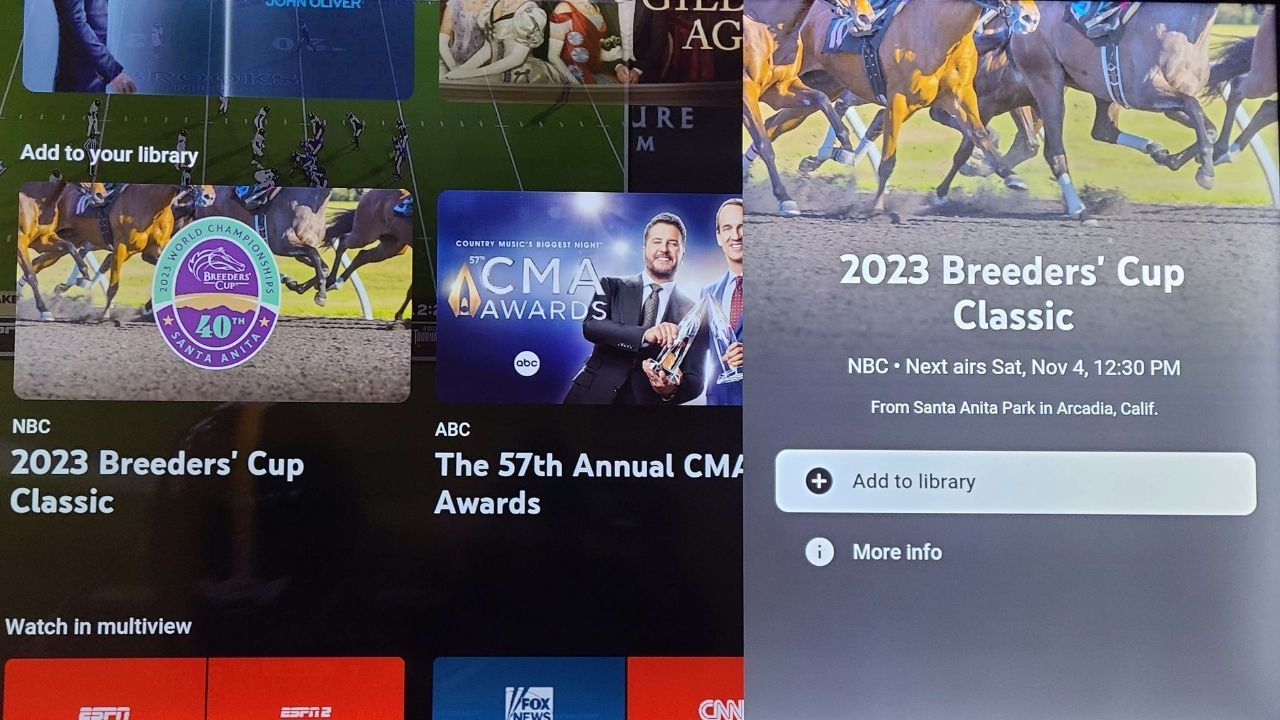
Vælg en film eller et program, og tryk på plusikonet eller knappen Tilføj til bibliotek for at konfigurere dine optagelser. Derfra kan du læne dig tilbage, slappe af og lade YouTube TV tage sig af resten.
Hvor kan jeg finde mine optagelser på YouTube TV?
Nu hvor dit program eller din film er blevet optaget, undrer du dig måske over, hvor du kan finde den. For at finde og se dine optagelser skal du logge ind på YouTube TV på din mobil, dit tv eller din browser og rulle til fanen Bibliotek øverst på skærmen.
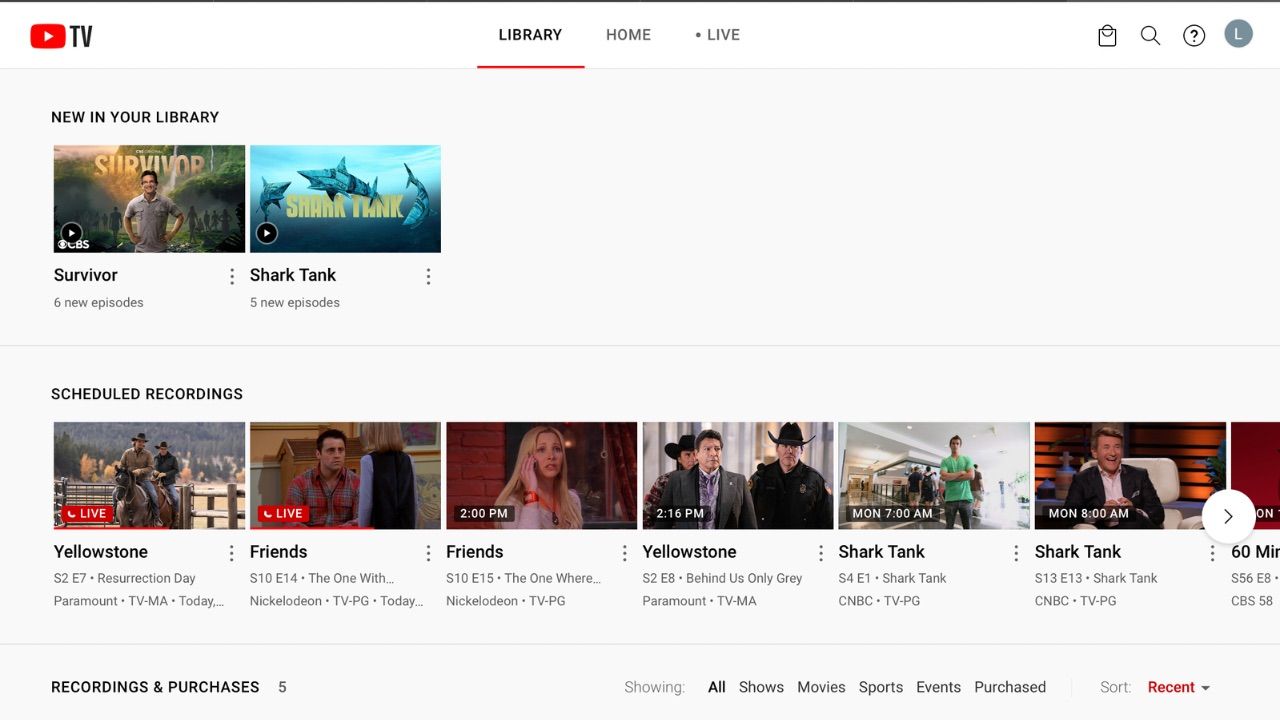
Det er her du finder alle dine optagelser. Du vil også se, hvilke fremtidige optagelser du har planlagt. Vælg en af dine optagede episoder for at se den. Denne funktion er så enkel og nem at bruge, at den er velegnet til unge brugere, og er en af mange grunde til, at YouTube TV er en af de bedste streamingtjenester til børn.
Planlæg ikke dit liv omkring dit tv
Optagelse af serier og film på YouTube TV giver dig mere frihed til at leve dit liv. I stedet for at arbejde med dine yndlingsprogrammer, så du ikke går glip af nogen, så lad YouTube TV planlægge sig selv omkring dig i stedet for.
Næste gang en af dine venner vil indhente middag samme aften, hvor finalen i Survivor er i gang, kan du gå ud og have det godt, da du ved, at dit show venter på dig, når du vender tilbage.